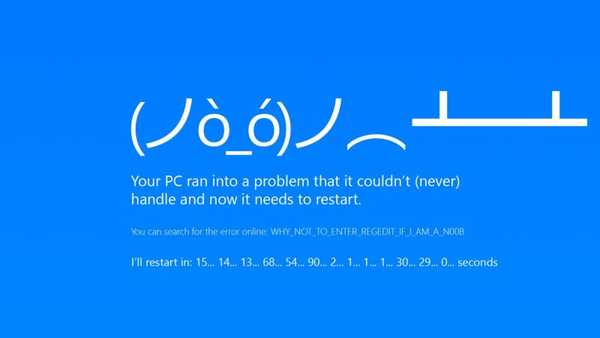
Modri zaslon, znan tudi kot BSOD, je kritična napaka Windows, ki kaže na nepravilno delovanje komponent vašega računalnika ali samega operacijskega sistema Windows. Na tem zaslonu lahko naletite na povsem drugačne možnosti - nalaganje, vnovični zagon, izklop sistema, igranje iger, brskanje po internetu, gledanje večpredstavnosti ali z običajno nedejavnostjo. V tem članku bomo poskušali opisati možne možnosti za pojav napake in načine za rešitev in odpravljanje trenutne situacije..
BSOD - vrste in vzroki za pojav
Napake zaustavitve BSOD se običajno pojavijo zaradi težav s strojno opremo vašega računalnika, napak v programski opremi gonilnika ali sistemskih procesov. Običajne aplikacije, kot so brskalniki, pisarniške aplikacije, igre ali večpredstavnost, ponavadi ne morejo povzročiti modrih zaslonov, težava bo globlje kot samo delo aplikacije, vendar ni.
Modri zaslon se pojavi, ko Windows naleti na kritično napako. Ta napaka vodi v nepričakovano zaustavitev sistema Windows, zato če imate odprte datoteke ali podatke, se ob napaki ne bodo shranile..
Ko pride do napake na modrem zaslonu, Windows ustvari pomnilniško datoteko, ki vsebuje informacije o procesih, ki so se zgodili v času BSOD. Da bomo ugotovili in odpravili osnovni vzrok modrega zaslona, bomo preverili te smetišča.
Modri zasloni so lahko videti drugače, odvisno od različice sistema Windows, ki ga uporabljate..
BSOD v sistemu Windows 7

V oknih 8 ali 10
Na primer, pogosta napaka pri upravljanju pomnilnika BSOD:

V primeru sistema Windows 10 lahko koda napake vsebuje QR kodo, ki vodi do Microsoftovega spletnega mesta z minimalno koristnimi informacijami o vaši napaki.
Pred kratkim je Microsoft predstavil rahlo razliko v barvi zaslonov v nasprotju z uporabljeno različico. Pri postavitvah Insider Preview bo kritična napaka izvedena v zeleni barvi.

Obstajajo tudi možnosti z oranžno in rdečo, vendar je možnost njihovega pojava izjemno majhna.

Analiza BSOD
Kot rezultat napake se ustvari datoteka z vsebino tistih procesov, ki so se v tistem trenutku dogajali - pomnilniška datoteka. Če želite ugotoviti, kaj je povzročilo BSOD, moramo najprej nastaviti ustvarjanje datoteke z mini dump napakami, saj zavzame malo pomnilnika (za razliko od memory.dmp, ki je lahko več kot gigabajt) in prikaže pomembne informacije.

Če želite ustvariti datoteko, potrebno za analizo, pojdite v okno Sistem in izberite Dodatni sistemski parametri. V odstavku Prenesite in obnovite odprto Možnosti ... Nato izberite Majhen pomnilnik pomnilnika (256 Kb) in s pritiskom na gumb OK potrdite dejanje.
Skladno s tem se bo po pojavu BSOD smetišče shranilo po poti C: \ Windows \ Minidump.
Nato bodo na voljo programi in storitve za analizo mini-odlagališč (WinDBR ne bo upoštevan zaradi specifičnosti in velike količine informacij o tej programski opremi).
Bluescreenview
BlueScreenView je aplikacija za najpreprostejšo analizo odlagališč BSOD in prepoznavanje napačnega modula ali gonilnika, ki je povzročil napako.
Prenos aplikacije se izvede s spletnega mesta razvijalca.
Po prenosu arhiva zaženite aplikacijo BlueScreenView. Vmesnik je precej preprost in intuitiven, naložite smetišče in pridobite informacije o procesih in neuspelih modulih.
Analiziramo aplikacijo na primeru datoteke Dump.dmp, ki je nastala, ko se je med gledanjem YouTuba v brskalniku Chrome pojavil modri zaslon. Kot lahko vidite na posnetku zaslona, BlueScreenView kaže, da je bil ntoskrnl.exe slab modul. Ta datoteka je hitra, vendar spada v sistem Windows in je eden najpomembnejših procesov jedra sistema, zato ni težko domnevati, da je vzrok zrušitev sistema Windows..

Toda preden začnete posodabljati sistem s slike ali znova namestiti, poskusimo preveriti smetišče z drugim orodjem.
OSR Online
OSR Online - spletno mesto z možnostjo analize smetišča na spletu. V primerjavi z BlueScreenView je funkcionalnost bogatejša, analiza je na veliko višji kakovosti, informacije pa se dobavljajo v večji količini, kar je v primeru BSOD največja prednostna naloga.
Stran s spletno storitvijo OSR.
Če želite opraviti analizo, morate na trdem disku navesti datoteko minidump in jo na gumb naložiti na strežnik - Naloži dump.

Po opravljeni popolni analizi bodo informacije napačno posredovane. Kot je razvidno iz zaslona, je podana analiza bolj informativna in podrobna. Za razliko od BlueScreenView, ki je nakazal okvaro ntoskrnl, so tukaj moduli nt, hal sistemski procesi), nvlddmkm pa gonilnik video kartice Nvidia.

Neuspešni procesi bodo prikazani v STACK_TEXT. Na podlagi te analize je glavni neuspeli modul, ki je povzročil napako, naveden v FOLLOUP_IP, SYMBOL_NAME, MODULE_NAME, IMAGE_NAME in BUCKET_ID. Zato morate pri ocenjevanju smetišča tem točkam posvetiti več pozornosti..
Analiza napak
Najpogosteje bodo vzrok za neuspeh datoteke ali komponente z razširitvami * exe, * sys in * dll - to so izvršilne datoteke, gonilniki, sistemski procesi in knjižnice. Imena teh datotek in procesov se bodo zelo razlikovala, iskanje določenega postopka pa bo precej težko. Stran, ki jo je ustvaril Microsoft MVP, lahko priskoči na pomoč -
John Carrona, ki zbira in nenehno posodablja informacije o določenih gonilnikih in datotekah, ki morda povzročajo BSOD. Spletno mesto ne vsebuje samo baze gonilnikov, ampak tudi veliko informacij o sistemih BSOD in Windows (v angleščini).
Imenik datotek, ki vodijo do bsoda v Windows 10 - http://www.carrona.org/dvrref.php
Na primeru prej prejetih informacij bomo znova preverili naše neuspele module.
| Ime | Informacije | Vir |
|---|---|---|
| ntoskrnl.exe | NT jedro in sistem * | Posodobitev sistema Windows |
| nvlddmkm.sys | nVidia Video gonilniki | http://www.nvidia.com/Download/index.aspx |
* Če ta postopek najdete kot vzrok BSOD, najverjetneje to ni glavni vzrok napake, potrebujete podrobnejšo analizo, da ugotovite vzrok
Tabela prikazuje ime neuspelega modula, informacije na prvi pogled in vir. Če poznate glavni vzrok modrega zaslona, se boste veliko lažje spopadli s težavo..
Imejte lep dan!











